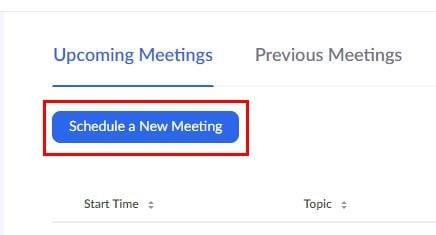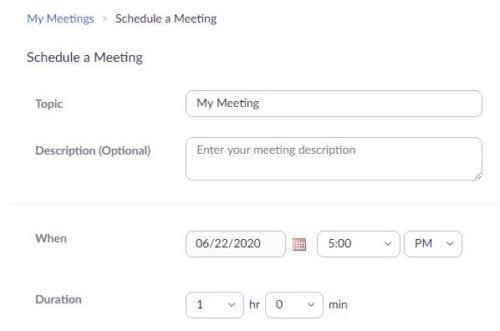Põhjused, miks peate võib-olla lubama Zoomi osalejate registreerimise, võivad olla erinevad. Kuid tänu sellele funktsioonile saate jälgida, kui palju inimesi teie Zoomi koosolekutega ühendust võtab.
Pidage meeles, et see valik on saadaval ainult tasulistele Zoomi kasutajatele. Samuti ei saa te kasutada oma Zoomi isikliku koosoleku ID-d.
Kuidas kasutada Zoom Attendee registreerimist
Osalejate registreerimise sisselülitamiseks peate minema Zoomi ametlikule lehele. Kui olete oma kontole sisse loginud, minge vahekaardile Koosolekud ja planeerige koosolek.
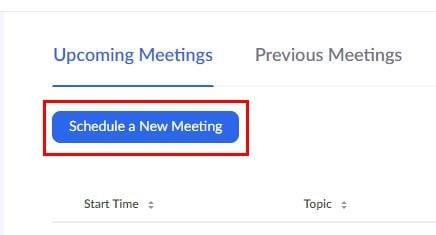
Koosoleku loomiseks peate sisestama kogu vajaliku teabe, nagu kestus, nimi ja kellaaeg/kuupäev. Ärge lahkuge sellelt lehelt, kuna sealt leiate registreerimisvaliku, mida tuleb enne sinisel salvestamisnupul klõpsamist kontrollida.
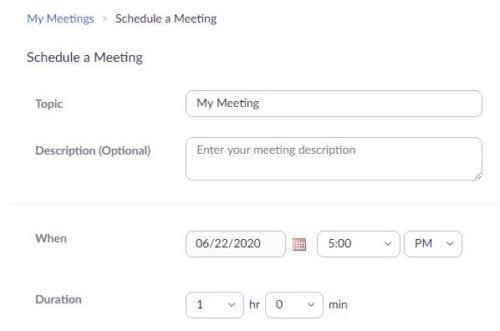
Oma Zoom kohtumisel ülevaate (mida sa peaksid nägema pärast salvestamist koosolekul), veenduge, et olete alla Registreerimine sakk . Klõpsake suvandit Redigeeri registreerimise suvandite paremas servas.
Vahekaardil Registreerimine näete mitmeid valikuid, näiteks:
- Automaatne/käsitsi kinnitamine, kui osalejad saavad teavet koosolekutega liitumise kohta.
- Saate meiliteate, kui keegi registreerub
- Kuva suhtlusvõrgustike jagamise nupud registreerimislehel.
- Sulgege registreerimine pärast ürituse kuupäeva
- Lubage osalejatel liituda mitmest seadmest.
Nüüd on aeg valida registreerimise sisu, mida osalejad näevad. Võite paluda neil lisada teavet, näiteks:
- Perekonnanimi
- Aadress
- Linn
- Riik/regioon
- Küsimused ja kommentaarid
- Roll ostuprotsessis
- Töötajate arv
- Töö nimetus
- Ostu ajakava
- Telefon
- Organisatsioon
- Tööstus
- Osariik/provints
- Sihtnumber
Aastal Custom Küsimused tab , võite lubada osalejaid andma lühikese või ühest vastust. Kui olete küsimuse küsimuse kasti sisestanud, klõpsake suvandil Loo. Kui olete lõpetanud, klõpsake suvandil Salvesta kõik.
Järeldus
Tundub mõistlik, et see funktsioon on saadaval ainult tasulistele kasutajatele, kuna tavaliselt on need kontod, millel on kõige rohkem osalejaid. Kui koosolekul on osalejate registreerimine, kas see on teie arvates tüütu?